Una vez finalizada la revisión de las páginas de la muestra hay que documentar los resultados obtenidos en el correspondiente informe de revisión de la accesibilidad.
IMPORTANTE
No se debe reutilizar nunca un informe que ya ha sido revisado por MNCS.
Siempre que se haga una revisión de accesibilidad de un sitio web se debe utilizar una plantilla nueva y recién descargada para asegurarte que es la última versión.
Para crear el informe se debe crear una "Subtarea test" hija de la "Tarea QA" que se debe crear según MEDEA. El informe de revisión de accesibilidad puede ser en formato ODS o XLSX. Plantilla del Informe de revisión de la accesibilidad (xlsx) - (IMPORTANTE: Usar Microsoft Excel para editarla) Plantilla del Informe de revisión de la accesibilidad (ods) - (IMPORTANTE: Usar LibreOffice Calc para editarla) Cuando el informe esté terminado se debe adjuntar a la tarea JIRA teniendo en cuenta que el nombre del informe debe tener el siguiente formato: "informe_revision_accesibilidad_nombremiapp.xlsx". nombremiapp debe sustituirse por el nombre de la aplicación.Pasos a seguir
Crear una tarea en JIRA
Nombre: "Cumplimentar Informe Accesibilidad de NombreApp (nombreapp.um.es)" Tipo de tarea Subtarea test Pórtico Asociado al Proyecto Disciplina P9. Gestión de la calidad del software Proceso Realizar pruebas de accesibilidad Cumplimentar el Informe de revisión de accesibilidad
Pestaña 01.Definición de ámbito
En esta pestaña ya se han rellenado las casillas con la información que es común para todas las aplicaciones de la universidad.
Se deben rellenar TODAS las casillas que quedan vacías. Colocando el cursor sobre algunas de las casillas aparece una descripción más detalla de las mismas.
Pestaña 02.Tecnologias
En esta pestaña ya se han incluido las tecnologías habituales de las aplicaciones FundeWeb. Si en la aplicación que se está revisando se han incluido otras tecnologías o no es una aplicación FundeWeb habrá que modificar esta pestaña.
Pestaña 03.Muestra
Se deben rellenar, como mínimo, las columnas marcadas como obligatorias (*). Colocando el cursor sobre algunos de los encabezados de las columnas aparece una descripción más detalla de las mismas.
Entre las pantallas analizadas, en caso de existir, deberán figurar de forma obligatoria las siguientes: Página de inicio, Página de la Declaración de accesibilidad, Página de inicio de sesión (Si el acceso a la aplicación se hace mediante el CAS no es necesario analizar esa pantalla), Mapa del sitio, Página de contacto, Página de ayuda, Página de información legal y Página que contenga el Mecanismo de comunicación.
También deberá seleccionarse, como mínimo, una página para cada tipo de servicio prestado por el sitio web, incluida la función de búsqueda, ejemplos de páginas cuya apariencia sea sustancialmente distinta o que presenten un tipo de contenido diferente y como mínimo, un documento descargable pertinente, si procede, para cada tipo de servicio prestado por el sitio web.
También debe tenerse en cuenta que al menos un 10% de la muestra debe ser aleatoria.
Una vez rellenados todos los campos hay que comprobar que la muestra es correcta revisando el campo "¿MUESTRA CORRECTA?" que hay bajo la tabla.
Pestaña R5.Genéricos
Solo si se cumple alguna de las condiciones que se indican en el cuadro de información que hay junto a cada requisito tendrás que analizar ese requisito en tu pantalla. Si no se cumplen las condiciones los requisitos se deben marcar como “N/A” (No Aplica).
Si tienes alguna duda sobre como analizar algún requisito puedes consultar la Guía técnica del OAW para la revisión de accesibilidad de un sitio web según la UNE-EN 301549:2022 (a partir de la página 23). Algunas de las comprobaciones te pueden redirigir directamente a la norma EN 301549 v3.2.1. (puedes ver la versión española en castellano de esta norma UNE-EN 301549:2022).
También puedes leer la explicación de estos requisitos de la experta en accesibilidad Olga Carreras.
Pestaña R6.Voz
Solo si tienes comunicación bidireccional por voz en tu pantalla (Llamadas, comandos por voz, etc.) tendrás que analizar estos requisitos en tu pantalla. Si no se cumplen las condiciones los requisitos se deben marcar como “N/A” (No Aplica).
Si tienes alguna duda sobre como analizar algún requisito puedes consultar la Guía técnica del OAW para la revisión de accesibilidad de un sitio web según la UNE-EN 301549:2022 (a partir de la página 26). Algunas de las comprobaciones te pueden redirigir directamente a la norma EN 301549 v3.2.1. (puedes ver la versión española en castellano de esta norma UNE-EN 301549:2022).
También puedes leer la explicación de estos requisitos de la experta en accesibilidad Olga Carreras.
Pestaña R7.Vídeo
Solo si tienes videos en tu pantalla tendrás que analizar estos requisitos en tu pantalla. Si no se cumplen las condiciones los requisitos se deben marcar como “N/A” (No Aplica).
Si tienes alguna duda sobre como analizar algún requisito puedes consultar la Guía técnica del OAW para la revisión de accesibilidad de un sitio web según la UNE-EN 301549:2022 (a partir de la página 38). Algunas de las comprobaciones te pueden redirigir directamente a la norma EN 301549 v3.2.1. (puedes ver la versión española en castellano de esta norma UNE-EN 301549:2022).
También puedes leer la explicación de estos requisitos de la experta en accesibilidad Olga Carreras.
Pestaña R9.Web
Para cumplimentar estas pestañas del informe de revisión de accesibilidad usaremos los datos recogidos en los informes de resultados generados en las revisiones de cada una de las páginas de la muestra.
- FALLA: En el informe de resultados de la página se deben buscar los códigos de las reglas WCAG que no se cumplen, buscar esos codigos en el Informe de revisión de la accesibilidad y marcar el resultado de esa regla como fallido para esa página concreta.
- Los codigos que aparecen en la Pestaña R9.Web del Informe de revisión de la accesibilidad son iguales a los que aparecen en el informe de resultados pero con un 9 delante. Ej: WCAG 4.1.1 = UNE 9.4.1.1.
- N/A (No Aplica): De las reglas que no se han marcado como fallidas hay que identificar las que no son aplicables a cada página y marcarlas con este resultado. Ejemplo: En una página que no tiene contenido multimedia no se aplican las reglas de la 1.2.1 a la 1.2.5.
- PASA: El resto de reglas se marcarán como pasadas.
Pestaña R10.Documentos no web
Si has seleccionado algún documento descargable en la muestra debes analizar en esta pestaña su accesibilidad.
Pestaña R11.Software
Si tienes alguna duda sobre como analizar algún requisito puedes consultar la Guía técnica del OAW para la revisión de accesibilidad de un sitio web según la UNE-EN 301549:2022 (a partir de la página 120). Algunas de las comprobaciones te pueden redirigir directamente a la norma EN 301549 v3.2.1. (puedes ver la versión española en castellano de esta norma UNE-EN 301549:2022).
Requisitos del subcapítulo "11.7 Preferencias del usuario"
También puedes leer la explicación de estos requisitos de la experta en accesibilidad Olga Carreras.
Requisitos del capítulo "11.8. Software (Herramientas de autor)"
También puedes leer la explicación de estos requisitos de la experta en accesibilidad Olga Carreras.
Pestaña R12.ServiciosApoyo
Si tienes alguna duda sobre como analizar algún requisito puedes consultar la Guía técnica del OAW para la revisión de accesibilidad de un sitio web según la UNE-EN 301549:2022 (a partir de la página 125). Algunas de las comprobaciones te pueden redirigir directamente a la norma EN 301549 v3.2.1. (puedes ver la versión española en castellano de esta norma UNE-EN 301549:2022).
También puedes leer la explicación de estos requisitos de la experta en accesibilidad Olga Carreras.
Pestaña RESULTADOS
La pestaña RESULTADOS se rellena automáticamente en función de lo que has ido rellenando en el resto de pestañas del Informe de revisión de accesibilidad.
Ofrece tres tipos de información:
- Información de progreso: muestra información de conformidad de criterios a nivel de sitio web ("Conforme", "No conforme", "No aplica", "Error" o "En Curso") e información de conformidad de criterios a nivel de página ("Pasa", "Falla", "No aplica", "No decide", "No testeado").
- Situación de cumplimiento: en función de la conformidad de los criterios a nivel de sitio web se calcula la situación de cumplimiento del sitio web.
Para calcular la Situación de cumplimiento del sitio web, se hace en base a la conformidad de cada uno de los criterios a nivel de sitio web. La conformidad de un criterio a nivel de sitio web puede ser:
- Conforme: cuando el criterio pasa, al menos, en el 90% de las páginas exceptuando las páginas donde el criterio no aplica.
- No conforme: cuando el criterio falla en más del 10% de las páginas exceptuando las páginas donde el criterio no aplica.
- No aplica: cuando el criterio no aplica en ninguna de las páginas de la muestra. Cuando esto sucede, se mostrará un "N/A" en la celda de la fila "SITIO WEB" en la tabla de la pestaña RESULTADOS.
- En curso: cuando aún no se ha verificado el criterio en todas las páginas de la muestra, es decir, que existe alguna página que aún no ha sido testeada. Dicha página tendrá un valor de "N/T" (No Testeado) o "N/D" (No Decide).
- Error: cuando ha habido algún error al rellenar las pestañas P1... P4.
Se debe comprobar que la Situación de cumplimiento es "Plenamente Conforme", "Parcialmente Conforme" o "No Conforme". Si no es una de esas tres situaciones es porque se han introducido datos incorrectos en alguna de las pestañas anteriores.
Una vez que tenemos el informe terminado debemos comprobar que la Situación de cumplimiento que aparece en la pestaña RESULTADOS se corresponde con la que hemos publicado en la declaración de accesibilidad. Si no es así, debemos actualizar la declaración.
Adjuntar informe a la tarea
Cuando el informe esté terminado se debe adjuntar a la tarea JIRA teniendo en cuenta que el nombre del informe debe tener el siguiente formato: "informe_revision_accesibilidad_nombremiapp.xlsx". nombremiapp debe sustituirse por el nombre de la aplicación.
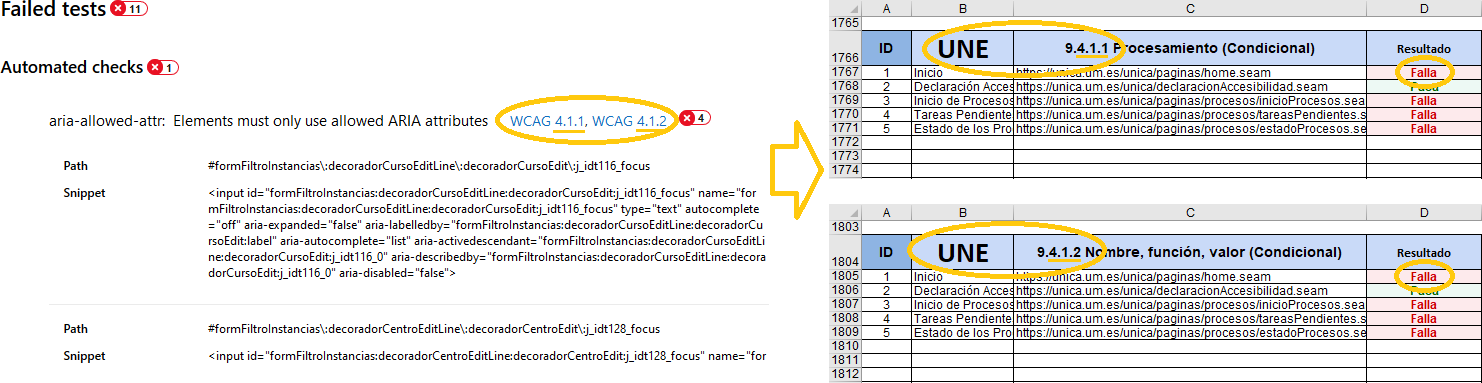
1 comentario
Juan Luis Serradilla Amarilla
Jose Javier Mira Fernández , como hemos comentado la "Fecha de revisión" se corresponde con la "fecha en la que se realiza la revisión de accesibilidad", que tiene que ser mayor o igual que la fecha más reciente en la que se ha modificado cualquiera de las tareas Jira de tipo Test, correspondientes a la revisión de accesibilidad de las pantallas de la aplicación.